Những cách sử dụng Windows trên máy Mac
(Dân trí) - Mặc dù bạn sử dụng máy Mac như máy làm việc chính hàng ngày, nhưng thỉnh thoảng, bạn vẫn cần Windows cho chương trình nào đó hoặc cho một số trang web mà chỉ mở được bằng Internet Explorer. Thay vì bạn phải sử dụng một máy tính thứ hai, sẽ dễ dàng hơn nếu cài Windows thẳng lên máy Mac của bạn.
Trong bài viết này, chúng ta sẽ nói về những cách khác nhau bạn có thể cài đặt Windows trên máy Mac và những ưu/ nhược điểm của mỗi phương pháp.
Hầu hết mọi người sẽ nghĩ đến việc cài đặt bản sao đầy đủ của Windows trên OS X, nhưng đó không nhất phải lựa chọn duy nhất. Chẳng hạn như, sử dụng phần mềm đặc biệt, bạn có thể chạy vài ứng dụng Windows trên máy Mac mà không cần phải cài đặt một bản sao đầy đủ của Windows.
Ngoài ra, nếu bạn đã có một máy tính Windows trong cùng mạng với bạn, bạn có thể chỉ đơn giản thâm nhập từ xa vào máy tính Windows và không phải cài đặt bất cứ điều gì! Hãy cùng tìm hiểu về các phương pháp dưới đây.
Giải pháp phổ biến nhất là sử dụng Boot Camp. Đó là một công cụ miễn phí với tất cả các phiên bản của hệ điều hành OS X và nó cho phép bạn cài đặt một bản duy nhất của Windows cùng với OS X trên máy Mac của bạn.

Quá trình cài đặt Windows sử dụng Boot Camp không hề phức tạp, nhưng không phải người dùng nào cũng có thể làm nếu không có kiến thức về nền tảng kỹ thuật. Nếu bạn có đĩa CD / DVD Windows, việc cài đặt sẽ dễ dàng hơn nhiều. Nếu không, bạn cần phải tải về một phiên bản ISO của Windows và cài đặt đó vào một ổ đĩa flash USB.
Việc sử dụng Boot Camp cũng có hai mặt: bạn sẽ cài đặt được toàn bộ bản sao của Windows và nó sẽ chạy trực tiếp trên phần cứng máy Mac. Điều này có nghĩa là nó sẽ nhanh hơn so với bất kỳ phương pháp khác được đề cập dưới đây. Với một bản sao đầy đủ của Windows, bạn có thể cài đặt bất kỳ và tất cả các chương trình mà không hề bị giới hạn. Tuy nhiên, bạn sẽ cần phải có khoảng 50 đến 100 GB không gian có sẵn trên máy Mac của bạn để cài đặt Windows. Nhìn chung, nếu bạn cần một bản sao đầy đủ của Windows và muốn sử dụng đầy đủ các thông số kỹ thuật của máy Mac, bạn được khuyên nên sử dụng Boot Camp.
Virtual Machine Software
Sự lựa chọn tốt nhất thứ hai nếu bạn cần cài đặt Windows trên Mac là sử dụng một máy ảo. Phương pháp này là một cách tuyệt vời để giúp máy Mac của bạn an toàn khỏi virus và tăng sự riêng tư của bạn.
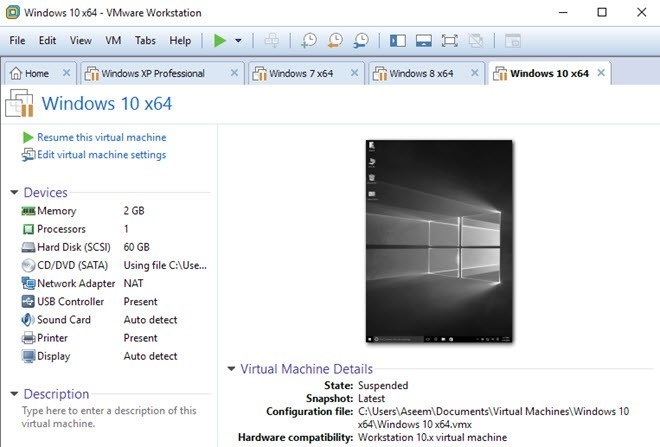
Ngoài ra, bạn có thể thử các hệ điều hành khác trên máy tính hiện tại của bạn mà không cần phải tạo ra hệ thống khởi động kép hoặc hệ thống khởi động ba. Các máy ảo chạy bên trong phần mềm, do đó chúng sẽ chạy chậm hơn, nhưng chúng mang lại khá nhiều lợi thế.
Thứ nhất, mọi thứ thuộc về máy ảo nằm bên trong các máy ảo. Vì vậy, nếu máy ảo bị virus hay bị treo hoặc bất cứ điều gì khác sẽ xảy ra, bạn chỉ cần thiết lập lại nó và trở lại một bản sao nguyên sơ hệ điều hành của bạn.
Đối với máy Mac, có một vài nhà cung cấp máy ảo mà bạn có thể sử dụng:
Bạn sẽ phải trả phí cho 2 chương trình đầu tiên Fusion và Parallels, nhưng VirtualBox thì miễn phí. Nếu bạn chỉ muốn thử thiết lập Windows trên Mac, bạn nên sử dụng VirtualBox vì nó miễn phí. Nếu bạn thực sự muốn Windows chạy tốt trên máy Mac của bạn với sự hỗ trợ đồ họa 3D đầy đủ, bạn nên chịu chi cho VMware Fusion hoặc Parallels.
Một số người dùng sử dụng VMware Workstation và VMWare Fusion trên các máy Windows và Mac của họ để chạy các bản sao ảo của Windows và OS X. Những chương trình này khá nhanh và cho phép bạn cài đặt bản sao đầy đủ của Windows trên hệ thống. Nhưng nhược điểm duy nhất là bạn sẽ không thể làm hay xử lý chương trình nào quá chuyên sâu về đồ họa, ngay cả khi sử dụng các chương trình thanh toán.
Mặt khác, lợi thề của máy ảo là bạn có thể lưu trữ các tập tin máy ảo bất cứ nơi nào mà bạn thích, chẳng hạn như một ổ cứng gắn ngoài... mà nó vẫn sẽ làm việc tốt.
Remote Desktop
Một lựa chọn khác là thâm nhập từ xa từ máy Mac của bạn đến một máy tính Windows. Phương pháp này có nghĩa là bạn sẽ không phải cài Windows trên máy và bạn sẽ cần phải có một kết nối mạng để kết nối với các máy khác.

Ngoài ra, nó phức tạp hơn bởi vì bạn phải cấu hình đúng cách để chấp nhận các kết nối máy tính từ xa. Trên hết, nếu bạn muốn kết nối với máy tính Windows không thuộc mạng nội bộ của bạn, bạn phải chuyển tiếp cổng trên router và thiết lập DNS động, mà thậm chí phức tạp hơn nhiều.
Tuy nhiên, nếu bạn chỉ cần kết nối với Windows thuộc mạng LAN nội bộ, thì không hề khó để thiết lập. Một khi Windows được cấu hình, bạn chỉ cần tải về Microsoft Remote Desktop từ App Store trên Mac và cài đặt.
Lợi thế lớn cho phương pháp này là bạn không cần phải cài đặt bất cứ điều gì trên bất kỳ máy tính nào. Nếu bạn đã có một máy tính Windows, chỉ cần kích hoạt Remote desktop và kết nối từ máy Mac của bạn!
Ngoài ra, việc Windows sẽ chạy trơn tru hay không phụ thuộc vào phần cứng của máy tính. Còn nếu kết nối mạng của bạn chậm, tốt nhất hãy sử dụng cáp Ethernet cho cả Mac và PC nếu có thể. Nếu bạn đang cố gắng kết nối qua WiFi, chỉ cần chắc chắn rằng bạn đang sử dụng ít nhất chuẩn không dây N hoặc AC.
CrossOver/Wine
Cách cuối cùng là sử dụng một chương trình gọi là CrossOver. Chương trình này sẽ cho phép bạn chạy các ứng dụng Windows cụ thể trên máy tính Mac của bạn mà không cần phải cài đặt Windows hoặc thậm chí có giấy phép Windows.
Hạn chế lớn là chương trình này chỉ làm việc với một số chương trình Windows. Có khoảng 13.000 và chúng đều đã được thử nghiệm với CrossOver. Bạn vẫn có thể cài đặt những chương trình không thuộc con số trên, nhưng bạn sẽ có thể gặp rắc rối.
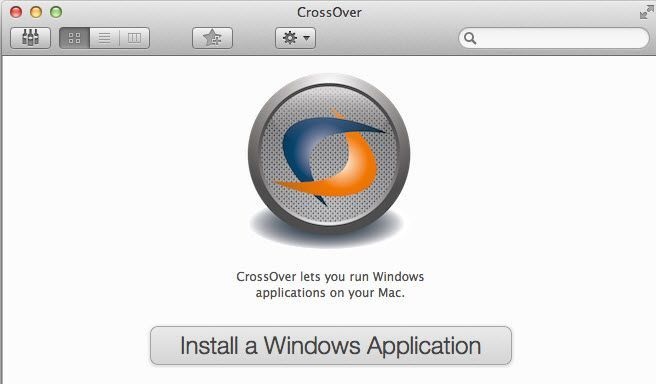
Chương trình cũng hỗ trợ rất nhiều các ứng dụng phần mềm lớn mà bạn có thể sử dụng như Microsoft Office, Internet Explorer... Nó cũng hỗ trợ các trò chơi như Star Wars, Fallout, Grand Theft Auto, The Elder Scrolls, ... Vì vậy, nếu bạn muốn chơi game Windows trên máy Mac, chương trình CrossOver là một lựa chọn không nên bỏ qua.
Một lần nữa, chương trình này chỉ chạy một số ứng dụng Windows, không có Start Menu hoặc Windows Explorer hoặc bất cứ gì khác liên quan đến Windows.
Còn có một chương trình gọi là Wine mà ban đầu được phát triển cho Linux, nhưng bây giờ có thể được sử dụng trên cả máy Mac. Thật không may, nó đòi hỏi rất nhiều kỹ năng kỹ thuật sử dụng các dòng lệnh... Do đó, chương trình này chỉ phù hợp cho những người dùng am hiểu về công nghệ.
Trên đây chỉ là những phương pháp về việc cài đặt Windows trên máy tính Mac OS X. Trong các bài viết tiếp theo sẽ hướng dẫn kĩ càng cách thực hiện cho từng bước, qua đó giúp bạn có thể thực hiện dễ dàng nhất.
Quốc Phan










